Фейк вк: что это такое, как создать и с чем его едят?
Содержание:
- Удаление страницы Вконтакте в случае если логин и пароль забыты или утеряны
- Как восстановить забытый или утерянный пароль от страницы Вконтакте
- Основные способы
- Как изменить пароль
- Ошибка «Не удается войти»
- Какие ранние способы регистрации в ВК без телефона больше не работают
- Зачем использовать номер телефона при регистрации Вконтакте?
- Алгоритм регистрации
- Как восстановить страницу ВК без СМС
Удаление страницы Вконтакте в случае если логин и пароль забыты или утеряны
На самом деле, удалить такую страницу вполне реально! Вот краткое, пошаговое пособие как удалить страницу в ВК если логин и пароль утеряны.
Шаг I: Убедитесь, что профиль который вы хотите удалить принадлежит вам , имеет правильные ФИО (или имя и фамилию) и имеет хотя бы одну реальную фотографию с вами. Также очень Это очень важный пункт, и если ФИО написаны неправильно, некорректно — могут быть проблемы с удалением.
ШАГ II: Далее переходите на страничку обращения в поддержку вконтакте (со своего другого, действующего профиля), и пишите обращение следующего характера:
Здравствуйте! Помогите пожалуйста удалить страничку Вконтакте, логин и пароль у которой утеряны, и возможности восстановления тоже нет
ШАГ III: Через некоторое время оператор поддержки ответит на ваш запрос и попросит скинуть ему УРЛ профиля который нужно удалить. Для того чтобы скопировать урл, выделите его в сроке вверху браузера (скриншот), кликните правой кнопкой мыши и нажмите «Копировать».

► Для справки: Время ожидания ответа от поддержки будет указано при отсылке вашеого вопроса. Иногда ответ приходит быстро, а иногда нужно и немного подождать. Всё зависит от загружености операторов.
ШАГ IV: Далее, оператор пришлет вам небольшую инструкцию следующего характера- вы должны будете предоставить им скан официального документа, удостоверения личности (паспорта, водительских прав, студенческого билета), где будут чётко видны ФИО и ваша фотография. Вместе с данным сканом также нужно предоставить поддержке фотографию вас на фоне экрана где открыта ваша переписка с оператором.
► Внимание! На счёт безопасности персональный данных не переживайте — поддержке на скане нужны лишь ФИО и фотография. Поэтому смело можете замазать все остальные данные
«Замазать» можно в любом графическом редакторе.
ШАГ V: Сделайте скан и фотографию, отошлите их в поддержку (через форму загрузки) и ожидайте. Оператор проверит ваши данные и удалит ваш профиль, к которому были забыты логин и пароль.
Это пожалуй всё! Теперь стоит снова немного подождать, пока человек с поддержки не сделает свою работу.
Как восстановить забытый или утерянный пароль от страницы Вконтакте
Здесь есть ряд мер. Давайте разберем каждую из них.
Используем инструмент восстановления
Если вы ранее работали с Интернет, то наверняка замечали, что на любом сайте, где есть функция авторизации, доступен инструмент восстановления забытого пароля. Функция очень распространена — пользователи достаточно часто теряют свои учетные данные. И им нужно помочь их вспомнить (или сбросить). Социальная сеть Вконтакте — не исключение. Здесь этот механизм тоже доступен.
Для удобства, мы разберем процесс в полной версии сайта, при работе с компьютера. Через телефон и приложение будет по аналогии.
Возвращаемся на главную страницу социальной сети, и снова обращаем свое внимание на форму входа. Чуть ниже полей для ввода данных, мы видим ссылку «Забыли пароль?»
Нажмите на нее.
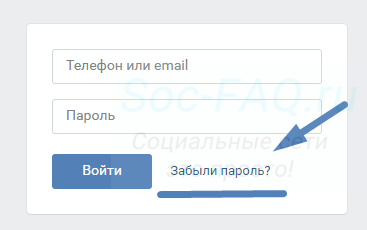 Ссылка для восстановления пароля Вконтакте
Ссылка для восстановления пароля Вконтакте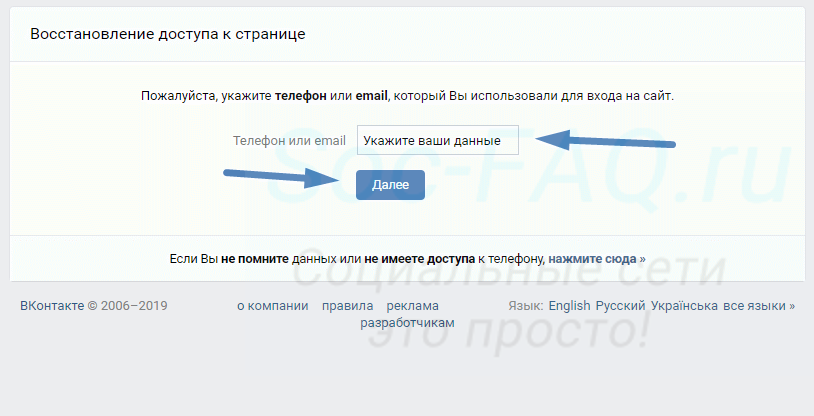 Ввод промежуточных данных
Ввод промежуточных данных
Возможно, система попросит подтвердить, что вы не робот. Отмечаем галочку в появившемся окне.
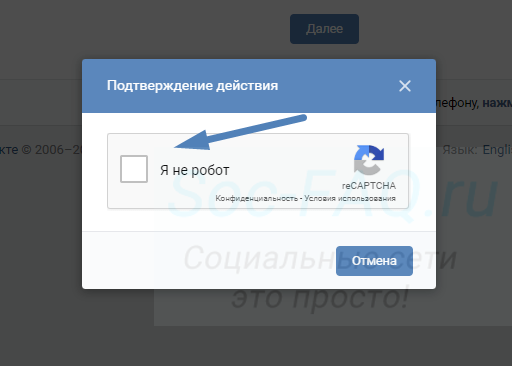 Ввод капчи
Ввод капчи
Далее начинается проверка Ваших данных. Для подтверждения того, что именно вы являетесь владельцем страницы, требуется ввести фамилию, которая указана в вашем профиле. Набираем и нажимаем «Далее».
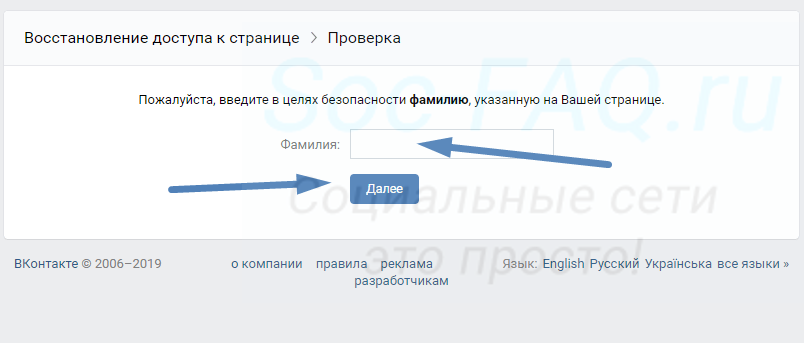 Введите фамилию
Введите фамилию
Продолжаем. Если вы указали верные данные, то должна определиться ваша страница. Будет указано ФИО и аватарка. И вопрос — «Это та страница, к которой необходимо восстановить доступ?». Если найдена ваша — нажимаем на кнопку «Да, это нужна страница».
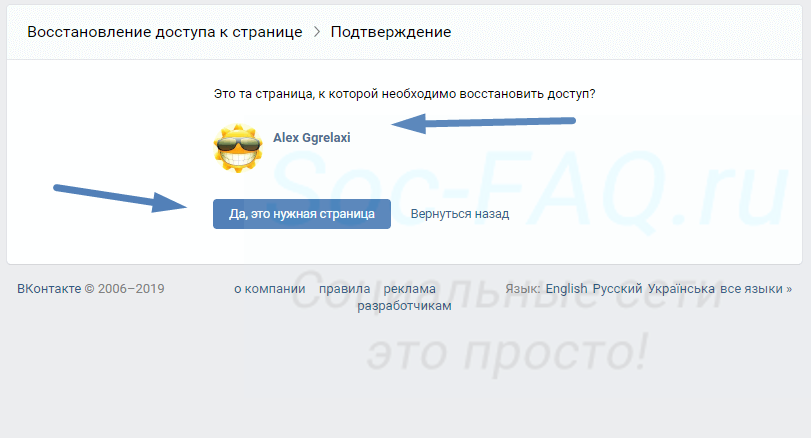 Найденная страница
Найденная страница
После этого система вышлет нам СМС с кодом — это нужно для подтверждения операции. Проверяем, чтобы в форме был указан наш номер телефона, и нажимаем на кнопку «Получить код».
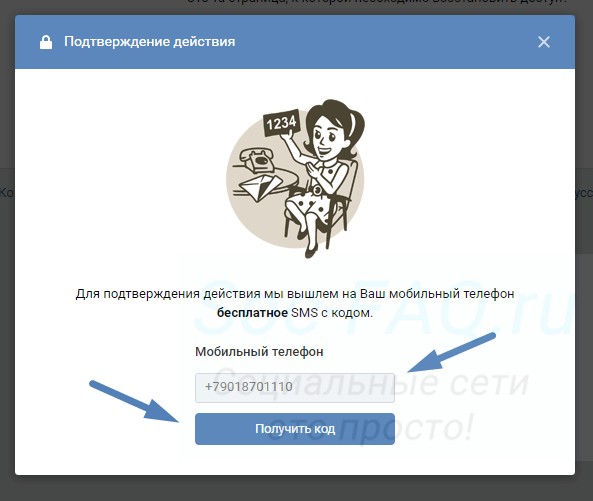 Получение смс кода
Получение смс кода
Введите полученный код в поле формы, и нажмите «Отправить код».
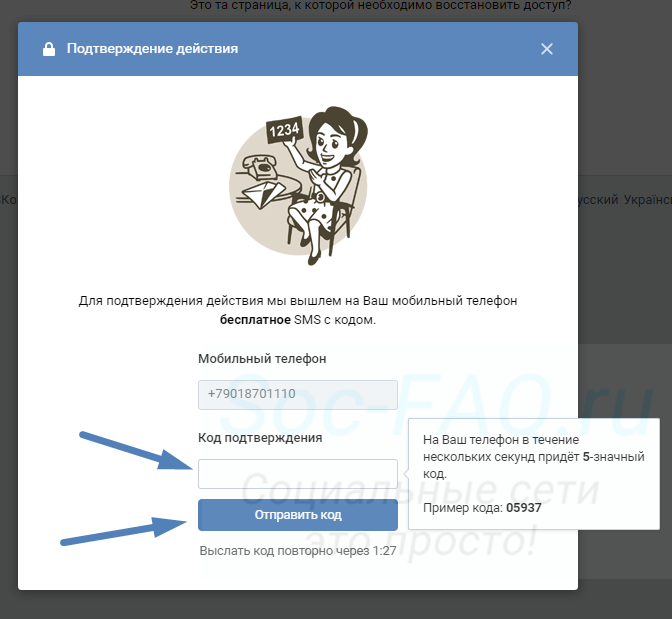 Вводим и отправляем полученный код
Вводим и отправляем полученный код
Вы перейдете к форме ввода новых данных. Укажите пароль, который вы хотите использовать. И его подтверждение. Когда заполните — нажимаем кнопку «Отправить».
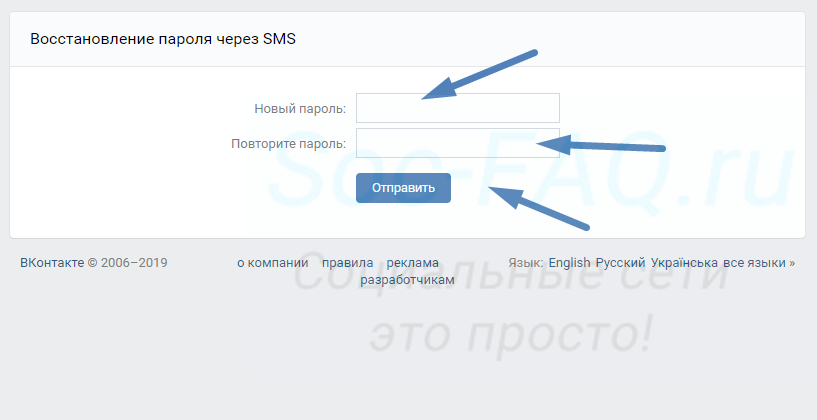 Вводим новый пароль для страницы
Вводим новый пароль для страницы
Данные будут изменены — можно использовать их для входа на страницу.
Отправка заявки на восстановление доступа
Особых проблем нет, когда Вы имеете доступ к своему телефону. Как видно из инструкции выше, достаточно получить на него код через смс, и сбросить пароль.
Проблема будет в том случае, если у Вас нет доступа к телефону, который был привязан к странице. Но и в этом случае есть шанс восстановить учетные данные.
Снова возвращаемся к первому шагу формы, где нужно было ввести почту или номер телефона. На этот раз нам нужна ссылка «Нажмите сюда», в блоке «Если Вы не помните данных или не имеете доступа к телефону».
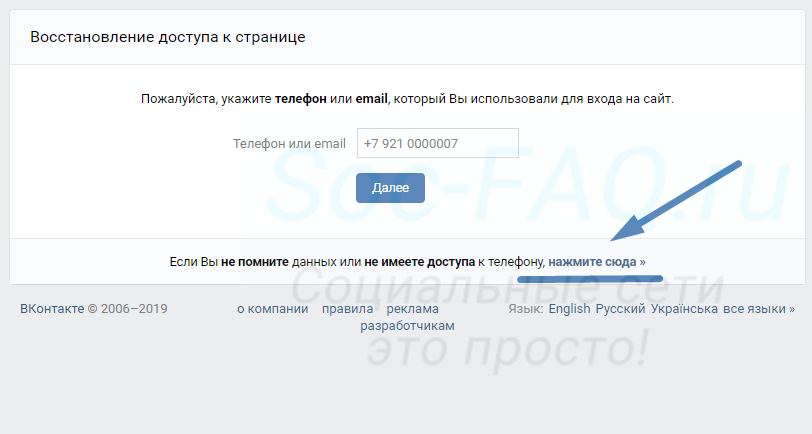 Ссылка для перехода к форме подачи заявки на восстановление
Ссылка для перехода к форме подачи заявки на восстановление
На этот раз от нас требуется указать ссылку на нашу страницу (id). Вы можете прочитать наше руководство, в котором подробно описан процесс получения айди вашего профиля Вконтакте. Там же показано, как получить ссылку — читать инструкцию.
Когда нужные данные получены, вставьте их в форму и нажмите «Далее».
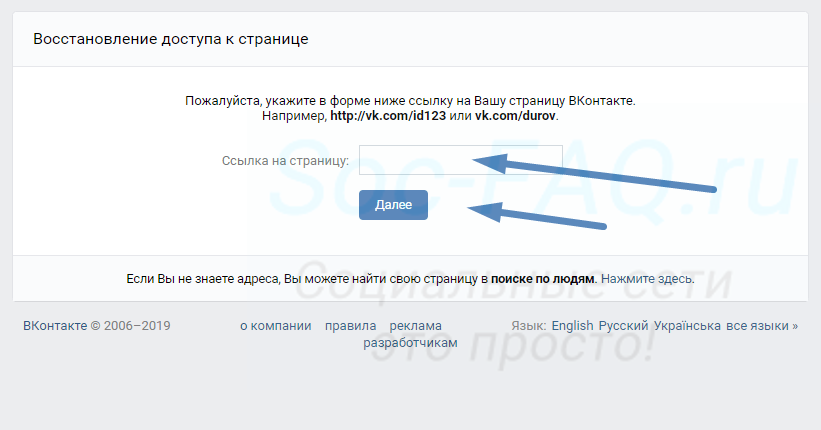 Указываем ссылку на свою страницу
Указываем ссылку на свою страницу
Если все было выполнено верно, вы перейдете на страницу заполнения заявки. Здесь будет указан Ваш профиль. Служба поддержки потребует от Вас указать как можно больше данных — это необходимо для подтверждения того, что именно вы являетесь владельцем страницы. Заполняем следующие поля:
- Доступный номер телефона;
- Старый номер телефона;
- Старый email страницы;
- Старый пароль.
Когда форма будет заполнена, нажимаем на кнопку «Подать заявку».
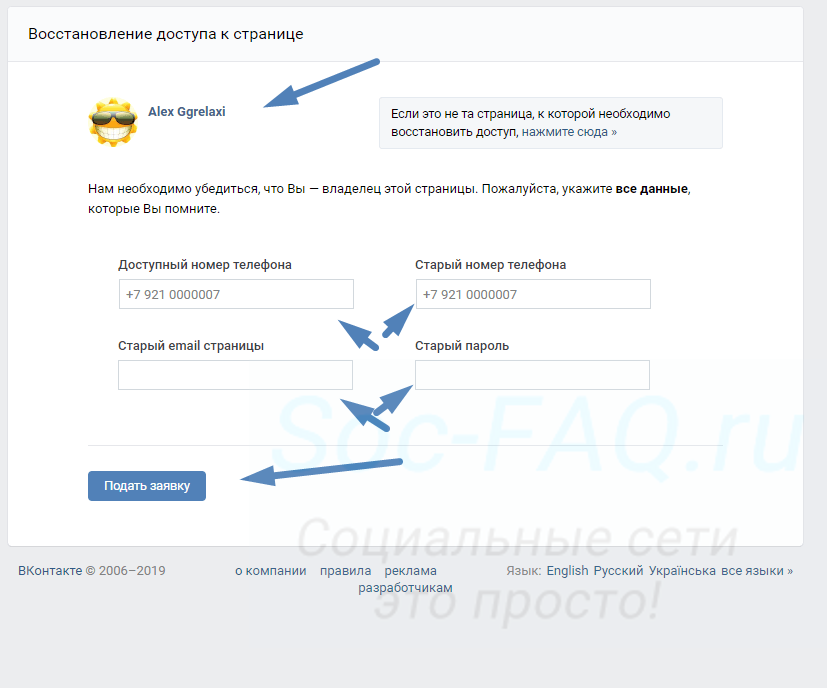 Подача заявки на восстановления доступа к странице — заполняем как можно больше данных
Подача заявки на восстановления доступа к странице — заполняем как можно больше данных
После этого нужно дождаться ответа специалистов. Если Ваш запрос удовлетворят — Вам пришлют инструкцию с новыми данными для входа. Если нет — к сожалению, страница будет утеряна.
Основные способы
Всего на данный момент существует три способа. Каждый из них отличается сложностью и собственными нюансами. Для некоторых потребуются денежные вложения (на покупку виртуального номера) или наличие дополнительных сим-карт, стационарного (домашнего) телефона. Рассмотрим наиболее актуальные варианты регистрации ВК без использования мобильного телефона.
Использование ненастоящего номера
Логичный и простой метод регистрации. Для нее нам понадобится так называемый «фейковый» номер – то есть, используется сим-карта друга или родственника, либо приобретается новая. Чтобы пройти регистрацию, в поле подтверждения просто введите ненастоящий номер и подтвердите его. Для этого потребуется ввести код из сообщения, пришедшего на сим-карту.

Если у вас есть стационарный телефон, можно попробовать другое решение. Необходимо ввести свой номер домашнего телефона в поле регистрации. Не забывайте о введении кода города: в общей сумме номер должен состоять из одиннадцати цифр. Затем выберите кнопку «получить код». После этого вам позвонит робот и продиктует активационный код. Так можно регистрировать неограниченное количество страниц ВКонтакте, используя всего один стационарный номер. Только учтите: восстановить доступ к такому профилю будет невозможно. Просто потому, что домашний телефон не может принимать СМС, а получить код посредством звонка робота при восстановлении невозможно.
Единственный минус способа заключается как раз-таки в невозможности (трудности) его восстановления при взломе или потере пароля. Именно поэтому не рекомендуется использовать «фейковые» номера при регистрации основной страницы. А вот пару «левых» страничек создать таким методом можно достаточно просто и быстро.
Регистрация через виртуальный номер
Способ аналогичен первому, но он более удобен и эффективен. Для регистрации ВКонтакте через виртуальный номер потребуется воспользоваться одним из сервисов их продажи. Например, таким, как pringer.com. Аналогами его служат ресурсы по типу Bizo, Room5, Kendo Ul, Kontiki и множество других.
Рассмотрим вариант с Pringer. Данный сайт позволяет принимать СМС-сообщения с кодами активации на несколько «виртуальных» номеров. Чтобы получить свой онлайн-телефон, потребуется пройти быструю регистрацию. Также можно авторизоваться через популярные сервисы, например, Твиттер или Гугл Плюс.

После заполнения всех полей, выберите подходящий вам номер и подтвердите свой выбор. Теперь достаточно скопировать числовую комбинацию и вставить ее при регистрации в социальной сети. Дождитесь, пока придет код активации. На этом подтверждение профиля заканчивается, и можно приступить к его использованию.
Отдельно отметим, что номер выдается вами для постоянного использования и его можно вводить при регистрации иных профилей, а также восстанавливать с помощью него доступ к своей странице ВКонтакте. Потребуется нажать кнопку «Забыли пароль» и получить сообщение с кодом активации на свой виртуальный номер.
Регистрация через Фейсбук
Чтобы попробовать зарегистрироваться через Фейсбук, потребуется сменить свой айпи на иностранный. Самое простое решение – воспользоваться анонимайзером. Например, таким, как «Хамелеон». После перехода на страницу регистрации через анонимайзер, внизу появится кнопка регистрации через Фейсбук. Чтобы зарегистрировать последний, потребуется только номер электронной почты.

Минус способа аналогичен варианту с «фейковым» номером – восстановить страницу при утере или взломе будет проблематично.
Как изменить пароль
Главный вопрос сегодняшней инструкции — как изменить пароль на интернет платформе ВК? Ниже мы детально разберем данный вопрос на различных устройствах. Сразу стоит сказать, что способ изменения пароля будет всегда примерно одинаков.
На телефоне
Начнем с мобильных устройств. Сначала рассмотрим способ, как поменять пароль в ВК на смартфоне с операционной системой Android, а затем на технике с ОС iOS
Важно понимать, что способы будут актуальны только для официального приложения от соц. сети
Android
Чтобы поменять пароль от странички в социальной сети ВКонтакте, придется выполнить такой ряд действий на своем Android устройстве:
- Переходим в официальное приложение от соц. сети Вконтакте. Кликаем один раз по иконке в виде человечка, которая расположена в нижней правой части экрана.
- После чего, нажимаем прямо по значку, который изображен в виде трех линий. Находится он в верхнем правом углу страницы.
- Затем, находим графу «Настройки» и щелкаем по ней один раз.
- Вас должно перебросить на страничку со всевозможными пунктами для настроек профиля в социальной сети ВКонтакте. Необходимо будет клацнуть один раз по строке «Управление аккаунтом VK Connect».
- Когда откроется новая вкладка, нажимайте по разделу «Безопасность и вход».
- На вновь открывшейся странице придется найти строчку «Пароль». Там будет написано, когда последний раз был обновлен пароль от профиля ВКонтакте. Клацайте прямо по данной строке.
- Система попросит вас ввести текущий пароль от аккаунта. Вписываете его в соответствующую строку, а затем кликаете по кнопке «Отправить».
- Если пароль был указан верно, то появится форма для изменения. Нужно будет придумать новый пароль и ввести его в соответствующую графу. Затем, вновь его вписать в другую строку на странице. Если вы захотите видеть, что пишете, то просто щелкните по иконке в виде глаза. Когда все строки будут заполнены, клацайте по разделу «Сохранить». Если вы проделаете данный алгоритм, то пароль будет успешно изменен.
iPhone
Если пользователь захочет поменять пароль от своего профиля на интернет платформе ВК, то ему необходимо будет следовать всем шагам из данного алгоритма:
- На своем айфоне открываем приложение от социальной сети ВК. После чего, нажимаем по разделу «Профиль», который расположен в правой нижней части страницы.
- Теперь, необходимо посмотреть в верхнюю правую часть вкладки. Там будет значок в виде трех линий, кликаем прямо по нему.
- Выдвинется основное меню соц. сети. Находите в самом низу пункт «Настройки» и нажимаете по нему.
- После этого, пользователю необходимо будет клацнуть один раз по надписи «Аккаунт VK Connect».
- Когда отроется новая вкладка, щелкаем по строчке «Безопасность и вход».
- Если перед вами открылся раздел с безопасностью, то все было сделано верно. Теперь, необходимо будет кликнуть по пункту «Пароль».
- Изначально, пользователю придется ввести старый пароль от своего аккаунта в социальной сети ВКонтакте. Нужно это для того, чтобы убедиться в том, что пароль изменить хочет действительно хозяин страницы. После заполнения единственной строки на странице, нажимаем по кнопке «Отправить».
- Остается только придумать новый пароль. Если вы его уже придумали, то вводите данный пароль в две строки на странице. Если вы хотите видеть набираемый текст, то для этого необходимо будет щелкнуть по иконке в виде глаза. После двукратного ввода пароля, понадобится ещё нажать по кнопке «Сохранить». Если пароль соответствует всем требованиям, то изменения будут успешно сохранены.
На компьютере
На персональном компьютере поменять пароль можно почти точно так же, как и на мобильных устройствах. Если быть конкретнее, то придется выполнить следующий набор действий:
Открываете главную страницу соц. сети в браузере персонального компьютера. Если посмотреть на правую верхнюю часть экрана, то можно там увидеть главную фотографию профиля. Необходимо будет нажать по ней левой клавишей мышки.
После чего, сразу же должно появиться небольшое окошко. Щелкайте один раз левой кнопкой мышки по строчке «Настройки».
Нам нужно будет остаться на изначально открывшейся вкладке. Просто спуститесь немного вниз по странице, пока не увидите графу «пароль». Там будет указано, когда последний раз обновлялся пароль, а так же должна быть графа «Изменить». Кликайте левой кнопочкой мышки по строчке «Изменить».
Появится небольшая форма для изменения пароля. В первую строку вводим старый пароль, а в две оставшиеся новый
Обратите внимание, что новый пароль должен совпадать в обеих строках, иначе изменения не сохранятся. Когда все данные будут заполнены, просто нажмите левой кнопкой мыши по разделу «Изменить пароль»
Если все было указано верно, то пароль будет успешно изменен.
Ошибка «Не удается войти»
Если при попытке входа в профиль появляется ошибка «Не удается войти», значит, логин или пароль не подходит.
- Логин – это номер телефон или адрес электронной почты, на который была зарегистрирована страница.
- Пароль – это код доступа, несколько английских букв/цифр.
Как узнать свой логин и пароль
Этот способ подойдет, если на одном из ваших устройств страница открывается автоматически – без ввода логина и пароля. Значит, браузер помнит данные и их можно извлечь.
На компьютере
Способ 1: через код страницы
Это способ подойдет, если на сайте vk.com в форме для входа показан логин, а пароль спрятан под точками. Для его отображения щелкните по полю правой кнопкой мыши и выберите «Просмотреть код».
В нижнем окне откроется панель с кодом, где будет подсвечено поле пароля.
Замените параметр password на text.
В итоге в форме для входа вместо точек появится ваш пароль.
Способ 2: через менеджер паролей
1. В браузере нажмите кнопку «три точки» вверху и откройте «Настройки».
2. Щелкните по разделу «Автозаполнение» и нажмите на «Пароли».
3. Кликните по иконке «глазика» напротив vk.com.
Менеджер покажет и логин, и пароль.
На заметку. И первый и второй вариант показан на примере программы Google Chrome. В других браузерах всё происходит точно так же, только названия пунктов могут немного отличаться.
На телефоне (в мобильном браузере)
1. Нажмите на значок «три точки» и откройте «Настройки».
2. Перейдите в раздел «Пароли».
3. Нажмите на vk.com.
4. Нажмите на «глазик» для расшифровки.
Готово — данные показаны в текстовом виде.
Восстановление по номеру телефона
1. На главной странице vk.com в поле для входа нажмите на ссылку «Забыли пароль?».
Подтвердите, что вы не робот, выбрав правильные картинки.
3. Напечатайте фамилию так, как она указана в профиле, и нажмите «Далее».
4. Появится иконка с вашими данными. Если все верно, нажимаем «Да, это нужная страница».
5. Нажмите кнопку «Позвонить», после чего на телефон поступит звонок-сброс.
Введите последние четыре цифры номера в следующее поле и нажмите кнопку «Отправить код».
6. Придумайте новый пароль и нажмите «Отправить».
После этого загрузится ваша анкета.
Восстановление без телефона
1. На сайте vk.com в поле для входа нажмите на ссылку «Забыли пароль?».
2. Внизу, в части «Если Вы не помните данных или не имеете доступа к телефону» выберите пункт «нажмите сюда».
3. Затем нужно ввести ссылку на страницу.
Проще всего это сделать, связавшись с одним из друзей. Попросите его открыть ваш профиль и сказать адрес из верхней строки браузера.
Или можно попробовать найти профиль через поиск самостоятельно. Внизу, там, где написано «Если Вы не знаете адреса…», выберите пункт «Нажмите здесь».
Введите имя и фамилию из профиля, укажите место жительства и другие параметры. Когда появится ваш аккаунт, нажмите на кнопку «Это моя страница».
4. Откроется окошко, куда нужно ввести ваш доступный номер телефона.
5. Затем сфотографируйтесь на фоне заявки и отправьте снимок на проверку, нажав кнопку «Загрузить фотографию».
Важно! В профиле должны быть ваши реальные фотографии, чтобы администрация могла их сверить с отправленным снимком
6. Загрузите цветную копию документа, удостоверяющего личность (паспорт, права) через кнопку «Загрузить фотографию».
Заявка на восстановление создана. Ждите решения администрации.
Проблемы со входом на компьютере
Если у вас есть доступ к номеру телефона от страницы, но восстановить аккаунт не получается, возможно, это связано с компьютерным вирусом.
Для проверки попробуйте зайти в профиль с другого устройства, например, с мобильного. Если не получится, восстановите доступ, но только не через компьютер, а через телефон. Обычно таким образом страница открывается нормально. Значит, дело в вирусе и его нужно удалить.
1. Скачайте на компьютер две бесплатные антивирусные утилиты:
- Dr.Web CureIt! по адресу free.drweb.ru/cureit.
2. Запустите по очереди каждую из них и почистите компьютер от вирусов (кнопка «Начать проверку» и «Сканировать»).
3. Проверьте системный файл hosts.
Нажмите клавишу Windows (04) и вместе с ней букву R. В окошко вставьте код %windir%\system32\drivers\etc и нажмите ОК.
Откроется системная папка компьютера. Запустите файл hosts в Блокноте. Для этого щелкните по нему правой кнопкой мыши и выберите «Открыть с помощью».
В окошке укажите «Блокнот» и нажмите ОК.
Удалите все записи с адресами vk.com, vkontakte.ru и т.д.
4. Сохраните изменения: Файл – Сохранить. Затем всё закройте, перезагрузите компьютер и попробуйте снова войти в ВК.
Какие ранние способы регистрации в ВК без телефона больше не работают
Ранее создать учетную запись в сети “ВКонтакте” можно было при помощи виртуальной мобильной базы интернет-ресурсов Textnow и Pinger. В настоящий момент сделать это невозможно. В 2021 г. перестали действовать и некоторые другие способы.
Вход с помощью Facebook
Регистрация в ВК возможна через соцсеть Facebook. Для этого нужно использовать имеющийся аккаунт или предварительно оформить его.
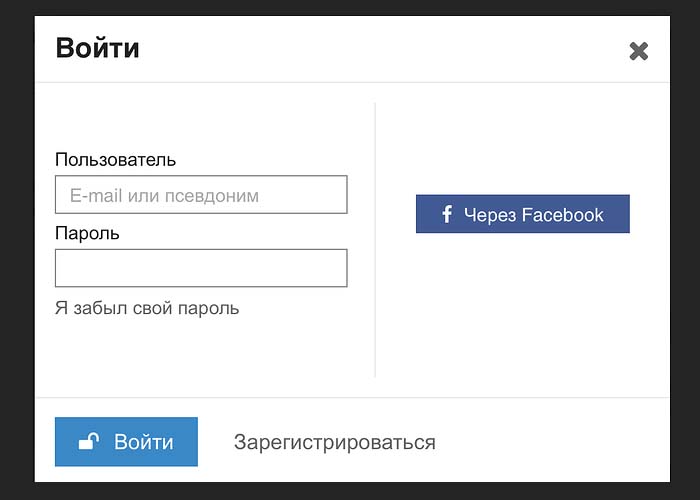 Для подтверждения входа с помощью Facebook необходим телефон.
Для подтверждения входа с помощью Facebook необходим телефон.
Но если входить в “Фейсбук” можно через электронную почту, то для “ВКонтакте” это правило не действует. Для подтверждения операции необходимо указать мобильный номер.
По стационарному номеру телефона
Ранее можно было использовать стационарный телефон для создания личной страницы в ВК. При регистрации следовало указать номер в принятом международном формате. Следующее поле для ввода кода, пришедшего в СМС, оставалось пустым. Спустя 1 минуту система предлагала отправить сообщение повторно или прослушать его во входящем звонке. Оставалось выбрать второй вариант и дождаться, когда на телефон поступит звуковое уведомление от автоответчика. Полученную комбинацию нужно было указать в форме регистрации. Это позволяло завершить процесс создания новой учетной записи.
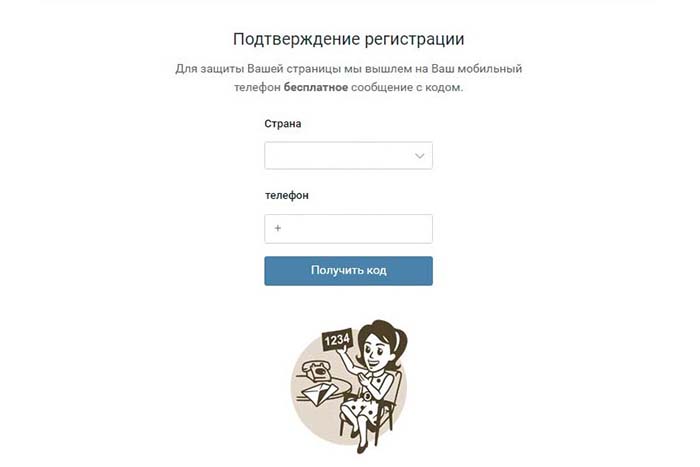 Использовать стационарный телефон для создания страницы в ВК теперь нельзя.
Использовать стационарный телефон для создания страницы в ВК теперь нельзя.
Недостатком этого способа выступала невозможность подтверждения личности пользователя при потере доступа к аккаунту.
Зачем использовать номер телефона при регистрации Вконтакте?
Кол-во спамных аккаунтов социальной сети росло в геометрической прогрессии, спам сыпался в личные сообщения, комментарии фотографиям и т.д. Для этих целей ежеминутно создавались тысячи фэйковых профилей, что нагружало сервера Вконтакте, делало соц сеть медленнее. Т.к. телефон есть у большинства, решение очевидное – один номер, один аккаунт. С 2012г регистрация в Вк без телефона невозможна, вскоре отключили функцию дозвона роботом на городские стационарные телефоны. Так же проблемой администрации был постоянный взлом страниц: зная логин и пароль, злоумышленники рассылали спам друзьям, забирали аккаунты.
Какие плюсы привязки к мобильному?
1) Включение двух-этапной авторизации, для входа на страницу потребуется ввести полученный код.
2) При попытке войти в ваш аккаунт и начать рассылку, мошеннику заблокируют страницу Вконтакте. Разморозьте страничку в свободное время смской.
3) При авторизации в аккаунт с чужого компьютера, мобильника, планшета, потребуется ввести проверочный код.
4) Легко сменить пароль если забыл старый.
Полный список преимуществ значительно шире, смело используйте функцию.
Алгоритм регистрации
Самостоятельная регистрация в ВК по временному номеру не представляет собой ничего сложного.
Для этого нужно всего лишь придерживаться следующей инструкции:
- Перейти на главную страницу соцсети и выбрать команду «Зарегистрироваться».
- В открывшейся форме ввести фейковый номер, полученный на любом из перечисленных выше или на любых других сторонних ресурсах, и выбрать команду «Получить код».
- Дождаться СМС-сообщения и ввести в открывшееся на сайте окошко пришедший в нем код для дальнейшей авторизации.
- Далее система предложит вам создать уникальный пароль, который крайне желательно где-нибудь безопасно продублировать.
- Повторно ввести свои данные (логин/пароль) для входа.
На данном этапе регистрацию можно считать завершенной, если, конечно, все было сделано правильно, и вы смогли войти.
Как видите, ничего сверхъестественного, поэтому если на повестке дня стоит вопрос о невозможности авторизации в ВК, то можете смело пускать в ход временные номера. А уж использовать ли для этого платный сервис или остановиться на бесплатном, чтобы сэкономить, и брать ли номер в долгосрочную аренду или ограничиться разовым СМС – решать вам, поскольку все эти моменты зависят от тех индивидуальных задач, которые предстоит решать.
https://youtube.com/watch?v=LUw3HA4RznY
Как восстановить страницу ВК без СМС
Восстановить страницу без смс возможно несколькими способами. При этом следует понимать, какими ресурсами для восстановления обладает пользователь. Если пользователь не можете войти в ВКонтакте, могут быть разные причины. Рассмотрим основные вопросы-проблемы и их решение.
Как только доступ будет восстановлен, рекомендуется потратить несколько минут, чтобы сделать учетную запись еще более безопасной. Для этого необходимо перейти на свою домашнюю страницу и нажмите в правом верхнем углу «Настройки», далее – «Безопасность». Там же можно при желании изменить номер телефона.
Почему может быть отклонена заявка
Оператор поддержки может не одобрить заявку пользователя и заблокировать страницу при следующих обстоятельствах:
- множество подозрительных входов в аккаунт с различных устройств и расстояний;
- отсутствие подтвержденной электронной почты для резервного восстановления;
- неверные ответы на вопросы безопасности;
- отсутствие настоящих фотографий пользователя на странице, где можно увидеть лицо клиента.
